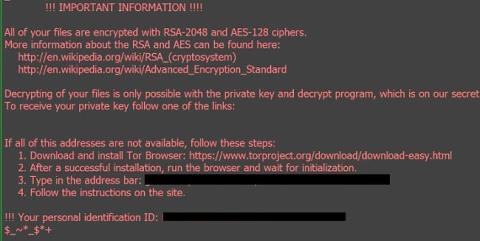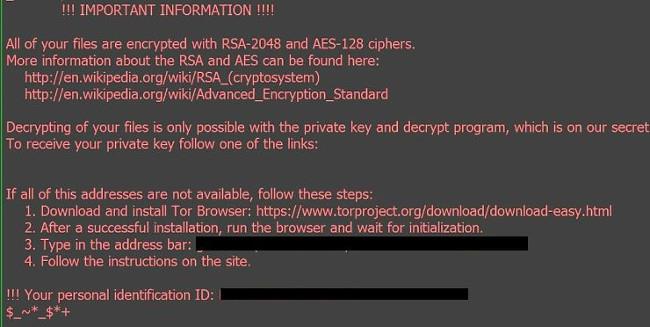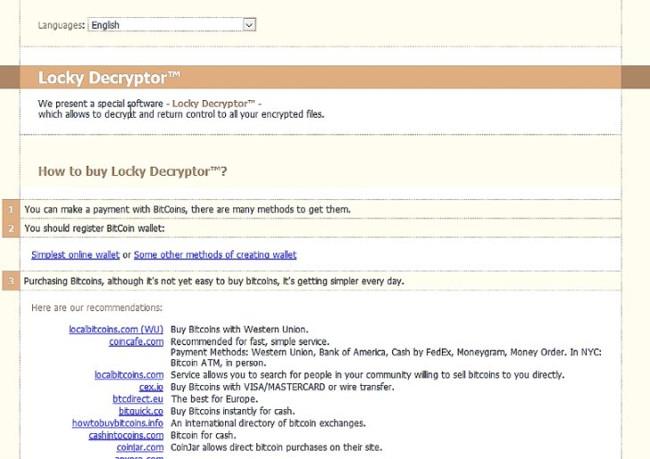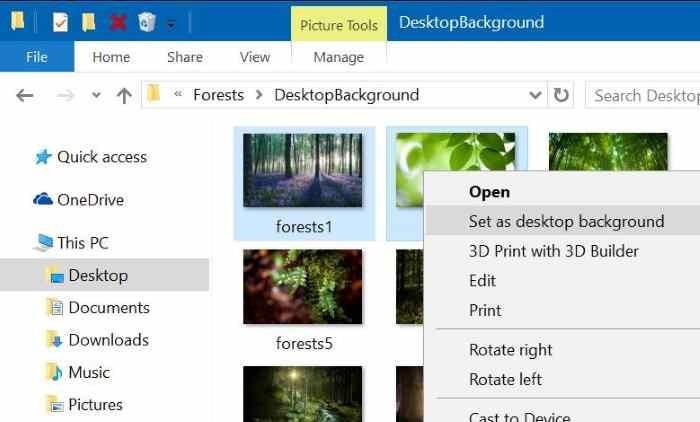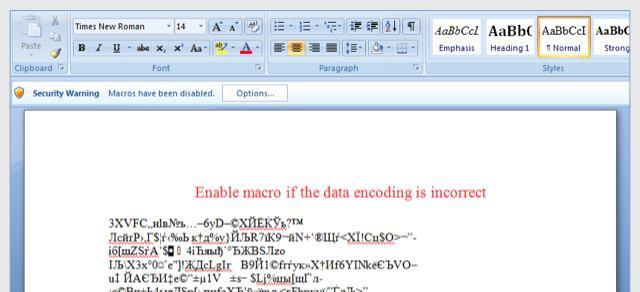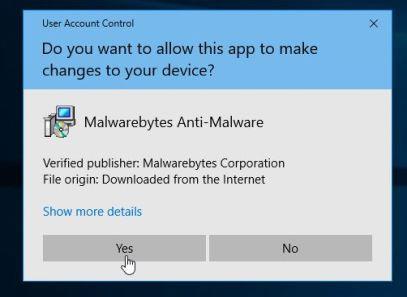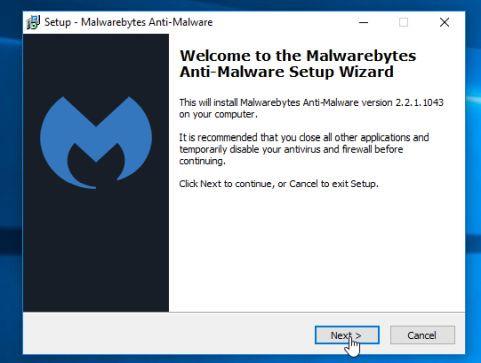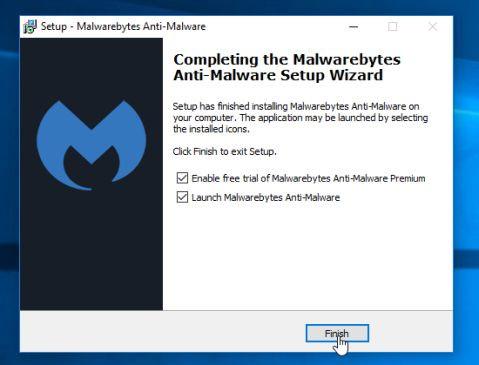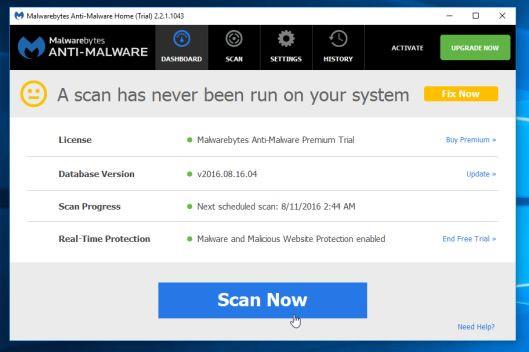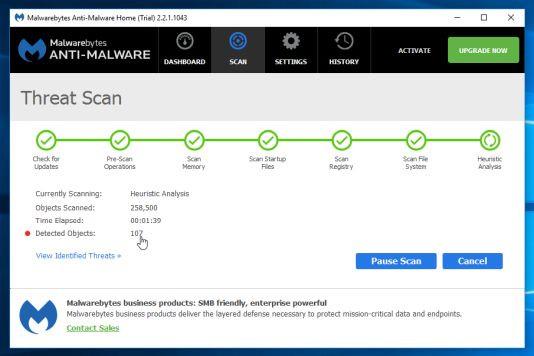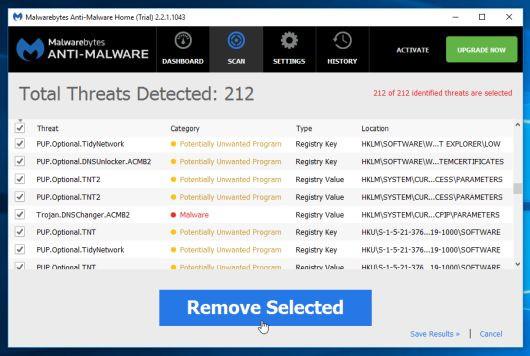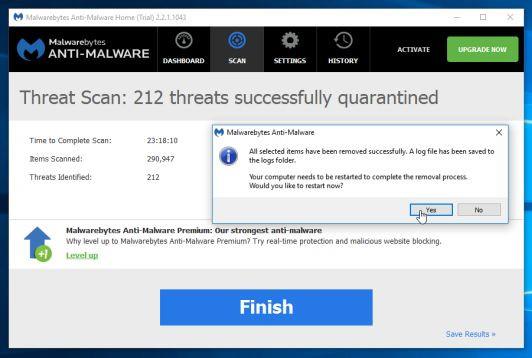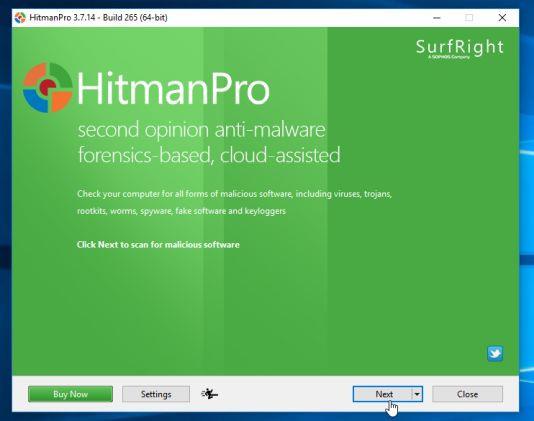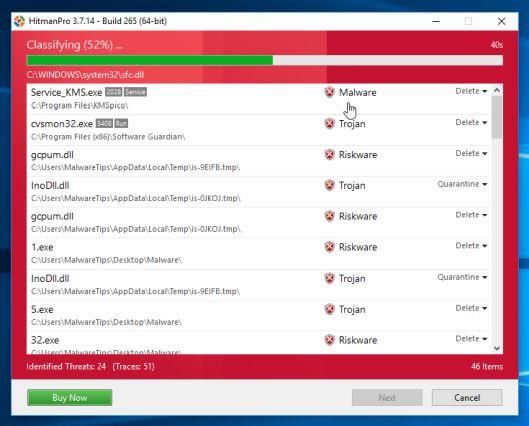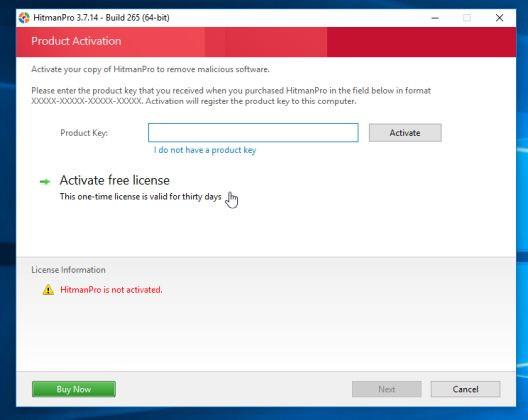Ако отворите отделен документ и видите, че този документ има разширение [8_random_characters]-[4_random_characters]-[4_random_characters]-[8_random_characters]-[12_random_characters].osiris . Много е възможно вашият компютър да е бил атакуван от рансъмуер Locky.
За да разберат по-добре рансъмуера, читателите могат да видят повече информация тук.
Locky е рансъмуер за шифроване на файлове, той ще шифрова лични документи, които открие в компютрите на „жертви“, атакувани от него, използвайки ключ RSA-2048 (алгоритъм за шифроване AES CBC 256). bit), след това ще покаже съобщение, което казва, че за декриптиране данните, от които се нуждаете, за да платите около 2,5 биткойна, или приблизително $1880.
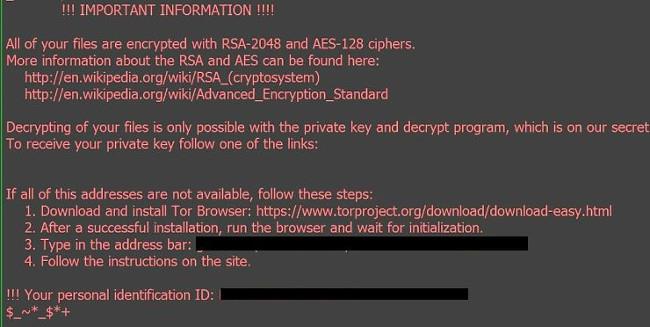
Инструкциите са "опаковани" на компютрите на жертвите в 3 файла: OSIRIS.html, OSIRIS_ [4_цифрен_номер].html и OSIRIS.bmp.
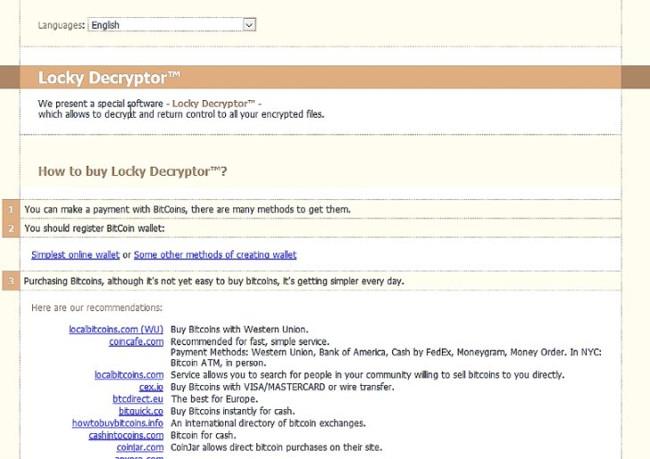
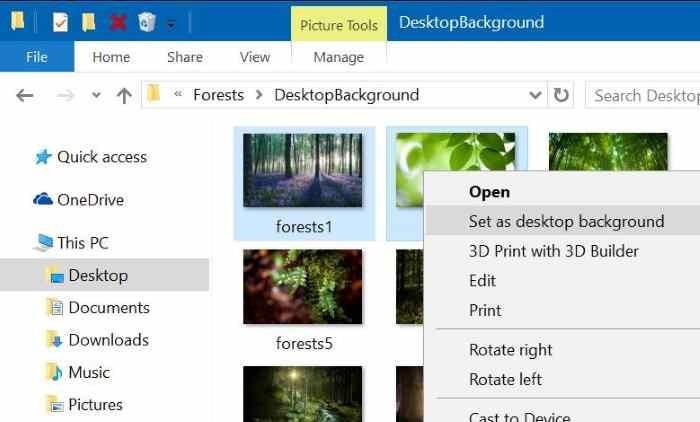
1. Как рансъмуерът Locky OSIRIS атакува вашия компютър?
Locky ransomware се „разпространява“ чрез спам имейли, съдържащи прикачени файлове или връзки към злонамерени уебсайтове. Киберпрестъпниците изпращат нежелана поща с фалшива информация в заглавката, като подвеждат потребителите да повярват, че това е имейл от компаниите DHL или FedEx.
Или когато инсталират определен софтуер, потребителите невидимо инсталират допълнителен фалшив софтуер без тяхно знание.
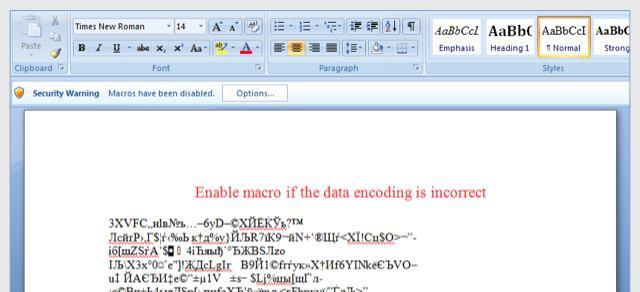
2. Какво е OSIRIS – Locky ransomware?
Locky рансъмуер е насочен към всички версии на Windows, включително Windows 10, Windows Vista, Windows 8 и Windows 7. Този тип рансъмуер използва доста специален начин за криптиране на потребителски файлове, използва AES-265 и RSA методи за криптиране, които гарантират, че жертвите няма да имат избор.
Когато рансъмуерът Locky е инсталиран на вашия компютър, той създава имена на произволни изпълними файлове в папката %AppData" или папката %LocalAppData" . Този изпълним файл се стартира и започва да сканира всички устройства на вашия компютър, за да шифрова файлове с данни.
Ransomeware Lock ще търси файлове със специфични разширения за шифроване. Файловете, които криптира, включват документи и важни файлове като .doc, .docx, .xls, .pdf и някои други. Когато бъдат открити файлове, той добавя нови разширения към имената на файловете (ezz, .exx, .7z.encrypted).
По-долу е даден списък с файлови разширения, към които е насочен ransomware:
.sql, .mp4, .7z, .rar, .m4a, .wma, .avi, .wmv, .csv, .d3dbsp, .zip, .sie, .sum, .ibank, .t13, .t12, .qdf , .gdb, .tax, .pkpass, .bc6, .bc7, .bkp, .qic, .bkf, .sidn, .sidd, .mddata, .itl, .itdb, .icxs, .hvpl, .hplg, . hkdb, .mdbackup, .syncdb, .gho, .cas, .svg, .map, .wmo, .itm, .sb, .fos, .mov, .vdf, .ztmp, .sis, .sid, .ncf, .menu, .layout, .dmp, .blob, .esm, .vcf, .vtf, .dazip, .fpk, .mlx, .kf, .iwd, .vpk, .tor, .psk, .rim, .w3x , .fsh, .ntl, .arch00, .lvl, .snx, .cfr, .ff, .vpp_pc, .lrf, .m2, .mcmeta, .vfs0, .mpqge, .kdb, .db0, .dba, . rofl, .hkx, .bar, .upk, .das, .iwi, .litemod, .asset, .forge, .ltx, .bsa, .apk, .re4, .sav, .lbf, .slm, .bik, .epk, .rgss3a, .pak, .big, портфейл, .wotreplay, .xxx, .desc, .py, .m3u, .flv, .js, .css, .rb, .png, .jpeg, .txt, .p7c, .p7b, .p12, .pfx, .pem, .crt, .cer, .der, .x3f, .srw, .pef, .ptx, .r3d, .rw2, .rwl, .raw, .raf , .orf, .nrw, .mrwref, .mef, .erf, .kdc, .dcr, .cr2, .crw, .bay, .sr2, .srf, .arw, .3fr, .dng, .jpe, . jpg, .cdr, .indd, .ai, .eps, .pdf, .pdd, .psd, .dbf, .mdf, .wb2, .rtf, .wpd, .dxg, .xf, .dwg, .pst, .accdb, .mdb, .pptm, .pptx, .ppt, .xlk, .xlsb, .xlsm, .xlsx, .xls, .wps, .docm, .docx, .doc, .odb, .odc, .odm , .odp, .ods, .odt
След като файловете са шифровани с разширението .osiris, софтуерът за откуп Locky може да създаде OSIRIS.html , OSIRIS_[4_цифрен_номер].html или OSIRIS.bmp файлов файл за всяка папка с шифровани файлове и на компютри с Windows.
Тези файлове се намират във всяка папка, съдържаща криптирани файлове, както и в папката Startup, която съдържа програми, които се показват автоматично, когато потребителите влязат. Тези файлове ще съдържат информация за това как да получите достъп до сайтове за плащане и да получите вашите файлове обратно.
В повечето случаи рансъмуерът Locky ще отвлече разширението .EXE, когато стартирате изпълним файл, той ще се опита да изтрие Shadow Volume Copies на компютъра.
След завършване на криптирането на файловете с данни, той ще изтрие всички Shadow Volume Copies на вашия компютър. Не позволява на потребителите да използват Shadow Volume Copies за възстановяване на криптирани файлове.
3. Компютърът ви атакуван ли е от рансъмуер Locky - OSIRIS?
Когато ransomeware Lock атакува вашия компютър, той сканира всички дискове в системата, за да намери файловете, към които е насочен, криптира тези файлове и добавя разширението .osiris към файловете.
След като файловете бъдат шифровани, вече не можете да ги отваряте със същите програми, с които обикновено ги отваряте. Освен това, когато рансъмуерът Locky приключи с криптирането на файловете на жертвата, той също ще промени тапета на компютъра на жертвата.
Той също така ще покаже бележка за откуп като HTML във вашия браузър по подразбиране. Тези бележки включват инструкции как да се свържете с услугата за дешифриране, където можете да научите повече за това какво се е случило с вашите файлове и как да платите.
Ransomware Locky ще покаже следното съобщение:
ВАЖНА ИНФОРМАЦИЯ !!!!
Всички ваши файлове са криптирани с шифри RSA-2048 и AES-128.
Повече информация за RSA и AES можете да намерите тук:
hxxps://en.wikipedia.org/wiki/RSA_(криптосистема)
hxxps://en.wikipedia.org/wiki/Advanced_Encryption_Standard
Дешифрирането на вашите файлове е възможно само с частния ключ и програмата за декриптиране, която е на нашия таен сървър.
За да получите вашия личен ключ, последвайте една от връзките:
[редактирано]
Ако всички тези адреси не са налични, изпълнете следните стъпки:
1. Изтеглете и инсталирайте Tor Browser: hxxps://www.torproject.org/download/download-easy.html
2. След успешна инсталация стартирайте браузъра и изчакайте инициализацията.
3. Въведете в адресната лента: [редактирано]
4. Следвайте инструкциите на сайта.
!!! Вашият личен идентификационен номер: [редактиран]
4. Възможно ли е да се декриптират файлове, криптирани от рансъмуер Locky?
Към момента не е възможно да се възстановят файлове, криптирани с разширението .osiris.
Най-забележителната характеристика на рансъмуера Locky е начинът, по който криптира потребителските файлове. По-конкретно, той използва методи за криптиране AES-265 и RSA - за да гарантира, че "атакуваният" потребител няма друг избор, освен да закупи частния ключ.
Публичният ключ на RSA може да бъде дешифриран със съответния частен ключ. Причината е, че AES ключът е скрит при използване на RSA криптиране и частният RSA ключ не е наличен, дешифрирането на файловете не е възможно.
И тъй като се изисква частен ключ за отключване на криптирани файлове, които са достъпни чрез киберпрестъпления, жертвите могат да бъдат подмамени да купуват и плащат прекомерни такси.
4.1. Използвайте софтуера за възстановяване на файлове, криптирани от рансъмуер Locky
Опция 1: Използвайте ShadowExplorer за възстановяване на файлове, шифровани от рансъмуер Locky
1. Изтеглете ShadowExplorer на вашия компютър и инсталирайте.
Изтеглете ShadowExplorer на вашето устройство и го инсталирайте тук.
2. След като изтеглите и инсталирате ShadowExplorer, можете да се обърнете към инструкциите за възстановяване на файлове с ShadowExplorer във видеото по-долу:
Опция 2. Използвайте софтуер за възстановяване на файлове, за да възстановите файлове, криптирани от разширението .osiris
Когато разширението .osiris шифрова който и да е файл, то първо копира този файл, шифрова файла, който копира, и изтрива оригиналния файл. Следователно, за да коригирате файлове, шифровани от разширението .osiris, можете да използвате софтуер за възстановяване на файлове като:
Изтеглете Recuva на вашето устройство и го инсталирайте тук .
Вижте стъпките за възстановяване на криптирани файлове с Recuva във видеото по-долу:
- Безплатен съветник за възстановяване на данни EaseUS:
Изтеглете EaseUS Data Recovery Wizard безплатно на вашия компютър и го инсталирайте тук.
Изтеглете R-Studio на вашето устройство и го инсталирайте тук.
5. Как да премахнете разширението .osiris?
Стъпка 1: Използвайте Malwarebytes Anti-Malware Free, за да премахнете вируса „Вашите лични файлове са шифровани“
Malwarebytes Anti-Malware Free е безплатен софтуер, който помага за откриване и премахване на следи от злонамерен софтуер (зловреден софтуер), включително червеи, троянски коне, руткитове, мошеници, програми за набиране, шпионски софтуер и някои други програми.
Важно е Malwarebytes Anti-Malware да работи рамо до рамо с друг антивирусен софтуер без конфликти.
1. Изтеглете Malwarebytes Anti-Malware Free на вашия компютър и инсталирайте.
Изтеглете Malwarebytes Anti-Malware Free на вашето устройство и го инсталирайте тук.
2. След като изтеглянето приключи, затворете всички програми, след което щракнете двукратно върху иконата с име mbam-setup, за да стартирате инсталационния процес на Malwarebytes Anti-Malware.
По това време на екрана ще се появи диалоговият прозорец за контрол на потребителските акаунти с въпрос дали искате да стартирате файла или не. Щракнете върху Да, за да продължите.
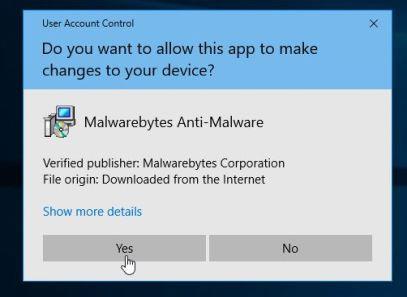
3. Когато стартирате инсталационния процес, прозорецът на съветника за настройка на Malwarebytes Anti-Malware се появява на екрана, следвайте инструкциите на екрана, за да инсталирате Malwarebytes Anti-Malware.
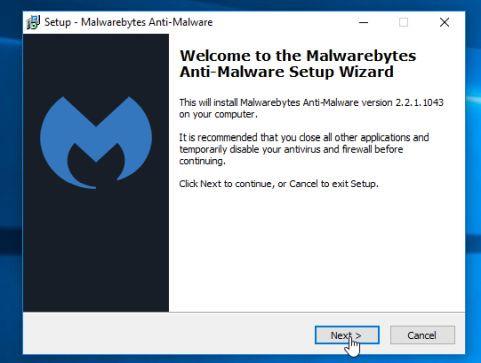
За да инсталирате Malwarebytes Anti-Malware, щракнете върху бутона Напред , докато се появи последният прозорец, щракнете върху Готово.
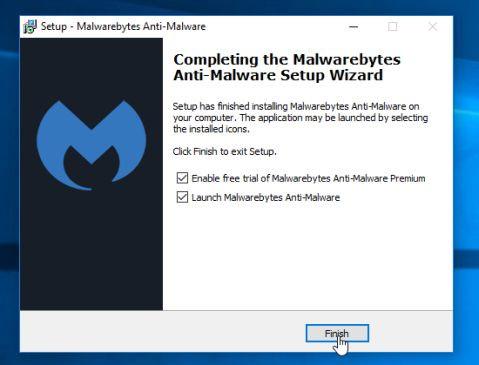
4. След като инсталацията приключи, Malwarebytes Anti-Malware ще се отвори автоматично. За да започнете процеса на сканиране на системата, щракнете върху бутона Сканирай сега.
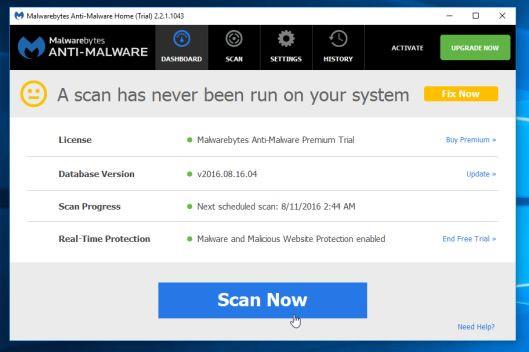
5. Malwarebytes Anti-Malware ще започне да сканира компютъра ви, за да намери и премахне зловреден софтуер .osiris.
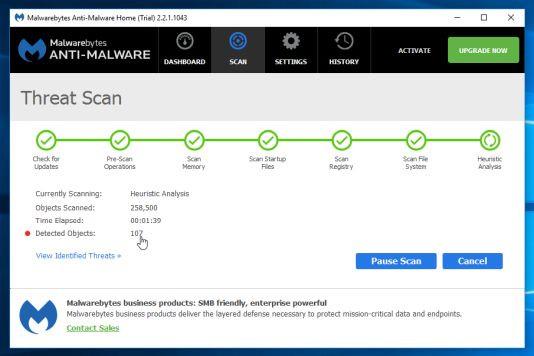
6. След като процесът приключи, на екрана ще се появи прозорец, показващ злонамерения софтуер (зловреден софтуер), открит от Malwarebytes Anti-Malware. За да премахнете злонамерен софтуер и програми, открити от Malwarebytes Anti-Malware, щракнете върху бутона Премахване на избраното .
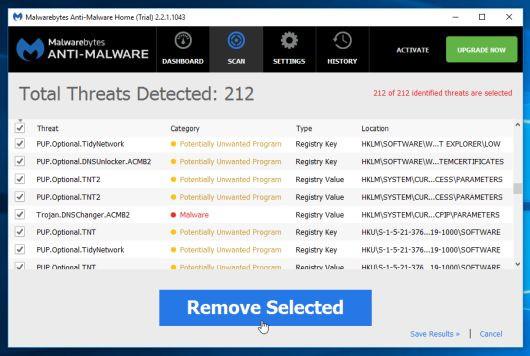
7. Malwarebytes Anti-Malware ще постави под карантина всички злонамерени файлове и ключове в регистъра, които програмата открие. По време на процеса на премахване на тези файлове Malwarebytes Anti-Malware може да ви помоли да рестартирате компютъра си, за да завършите процеса. Вашата задача е да рестартирате компютъра си, за да завършите процеса.
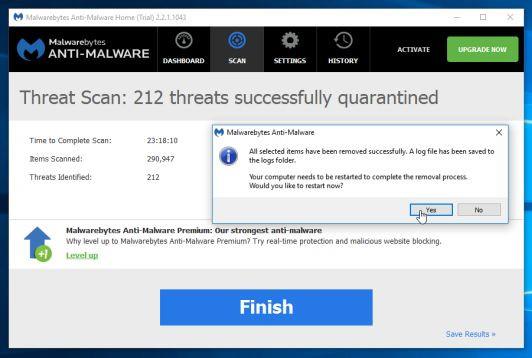
Стъпка 2: Използвайте HitmanPro, за да премахнете Locky ransomware
HitmanPro е предназначен да " спаси " вашия компютър от злонамерен софтуер като вируси, троянски коне, руткитове, ...), които незаконно влизат в системата. HitmanPro е проектиран да работи паралелно с друг софтуер за сигурност, без да причинява конфликти. Програмата ще сканира вашия компютър в рамките на 5 минути и няма да забави компютъра ви.
1. Изтеглете HtmanPro на вашия компютър и инсталирайте.
Изтеглете HtmanPro на вашето устройство и го инсталирайте тук.
2. Щракнете два пъти върху файла с име „ HitmanPro.exe ” (ако използвате 32-битова версия на Windows) или „ HitmanPro_x64.exe ” (ако използвате 64-битова версия на Windows).
Щракнете върху Напред, за да инсталирате HitmanPro на вашия компютър.
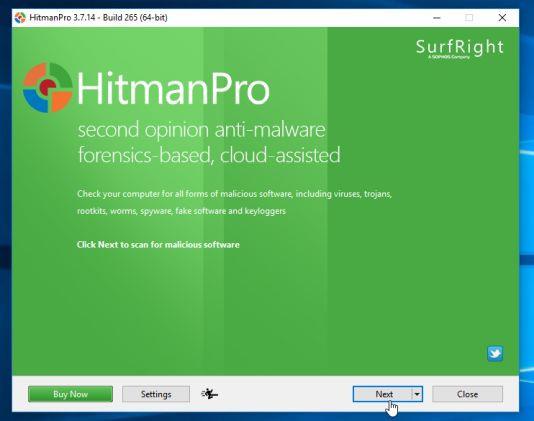
3. HitmanPro ще започне да сканира вашия компютър, за да намери и премахне злонамерени файлове.
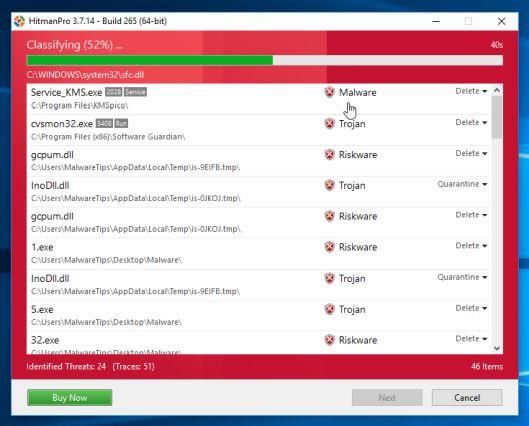
4. След като процесът приключи, на екрана ще се появи прозорец, съдържащ списък на всички злонамерени програми, които HitmanPro е открил. Щракнете върху Напред, за да премахнете зловреден софтуер от вашата система.
5. Щракнете върху бутона Активиране на безплатен лиценз , за да изпробвате програмата безплатно за 30 дни и да премахнете всички злонамерени файлове от вашия компютър.
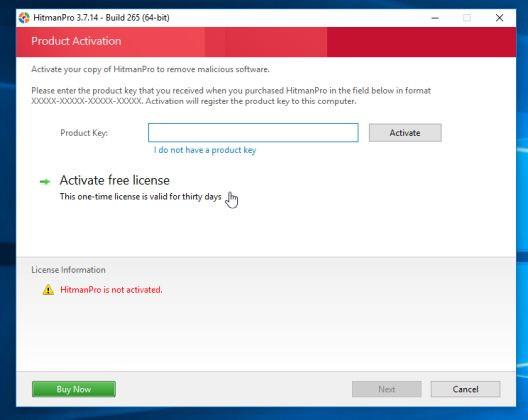
6. Как да защитите компютъра си от рансъмуер Locky?
За да защитите компютъра си от рансъмуер Locky, най-добре е да инсталирате антивирусни програми на компютъра си и редовно да архивирате личните си данни. Освен това можете да използвате някои програми като HitmanPro.Alert , за да попречите на злонамерени програми и софтуер (зловреден софтуер) да криптират файлове в системата.
Вижте стъпките за изтегляне и инсталиране на HitmanPro.Alert във видеоклипа по-долу:
Вижте някои от най-ефективните антивирусни програми за компютри с Windows тук .
Вижте още няколко статии по-долу:
- Какво да направите, за д�� се справите с грешката „Няма интернет след премахване на зловреден софтуер“?
Късмет!